
애플은 정말 훌륭한 블루투스를 제조Mac 또는 iPad에 연결할 수있는 장비. 장비 자체는 훌륭하지만 Mac과 페어링하면 때로는 지루한 작업으로 바뀔 수 있습니다. Bluetooth 장비가 Mac과 쌍으로 연결되면 OS X은이를 관리하기위한 옵션이있는 환경 설정 패널을 제공합니다. Bluetooth 설정을 빠르고 포괄적으로 둘러 볼 수있는 가이드를 찾고 있다면 올바른 위치에 있습니다.
블루투스 장치 추가
블루투스 기기를 연결하기 전에장치가 켜져 있고 Mac에서 Bluetooth가 활성화되어 있습니다. 시스템 환경 설정> Bluetooth로 이동하여 '켜기'옵션을 확인하십시오. 이 창 하단에서 '메뉴 막대에 Bluetooth 표시'옵션을 확인하십시오. 이 두 번째 옵션은 메뉴 모음에 Bluetooth 바로 가기를 추가하고 Bluetooth 장치를 더 편리하게 추가 할 수있게합니다.
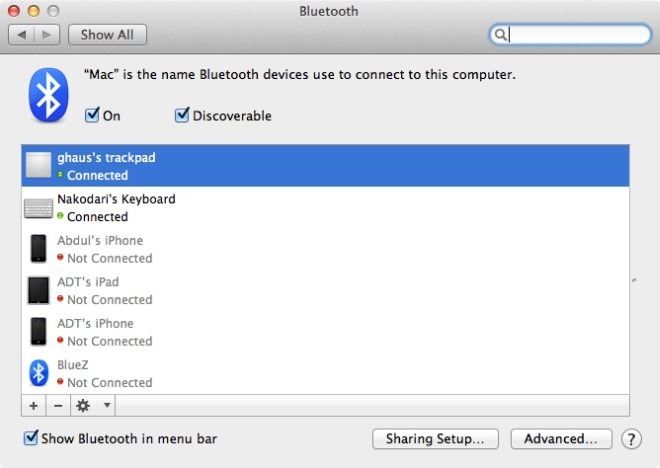
Bluetooth 장치를 추가하는 방법에는 두 가지가 있습니다. 당신동일한 창에서 작은 더하기 기호를 클릭하거나 메뉴 표시 줄 바로 가기 옵션에서 'Bluetooth 장치 설정'을 선택할 수 있습니다. 어느 쪽이든, 당신은 같은 창을 얻을 것입니다. OS X은 범위 내에있는 장치를 검색합니다. 모두 제대로 작동하면 장치가 나열됩니다. 장치가 감지되지 않으면 장치를 껐다가 다시 켜십시오 (또는 장치의 Bluetooth를 한 번 켜거나 끄십시오). 기기를 선택하고‘계속’을 클릭하십시오.
몇 가지 확인을 거쳐야 할 수도 있습니다.연결중인 장치를 식별하는 단계 예를 들어, iOS 장치의 경우 암호 코드가 제공되지만 Bluetooth 키보드의 경우 키보드 자체에서 일련의 키를 눌러야합니다.
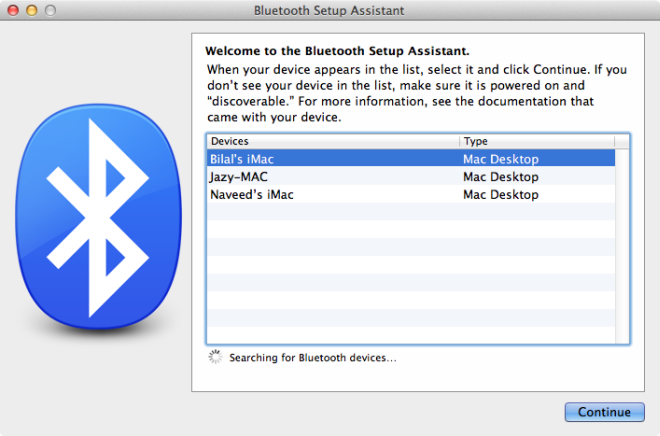
페어링 및 연결
여기서 이해해야 할 중요한 차이점은블루투스 장치를 페어링하고 연결하는 것입니다. 페어링이란 연결을 위해 장치를 준비하는 것을 의미합니다. 장치가 페어링 된 경우 해당 장치가 현재 연결되어 있음을 나타내지는 않습니다. 간단히 말해 연결된 장치는 페어링 된 장치이지만 페어링 된 장치가 반드시 연결되어 있지는 않습니다.
iPad 또는 iPhone과 같은 일부 장치는 페어링됩니다Mac에서는 자동으로 연결되지 않습니다. 즉, 매번 연결해야하며이 연결은 양쪽 끝에서 시작할 수 있습니다. 그러나 장치가 페어링되면 장치 검색의 전체 프로세스를 다시 수행하지 않아도됩니다. 반대로, Apple Magic Trackpad 또는 Apple Keyboard와 같은 장비는 시스템을 부팅하거나 깨울 때마다 Mac에 페어링되고 자동으로 연결됩니다.
블루투스 장치 이름 바꾸기
여러 Mac이 있거나 호환되는 경우집에있는 블루투스 기기의 경우 기본적으로 별개의 이름이없는 경우 BT 기기를 혼용 할 수 있습니다. 이 문제에 대한 쉬운 해결책은 컴퓨터 내에서 장치의 이름을 바꾸는 것입니다. Bluetooth 장치의 이름을 바꾸려면 Bluetooth 환경 설정을 열고 장치를 선택한 다음 하단의 톱니 바퀴 버튼을 클릭하십시오. 다음 창에서 '이름 바꾸기'옵션을 선택하고 장치의 새 이름을 입력하십시오.
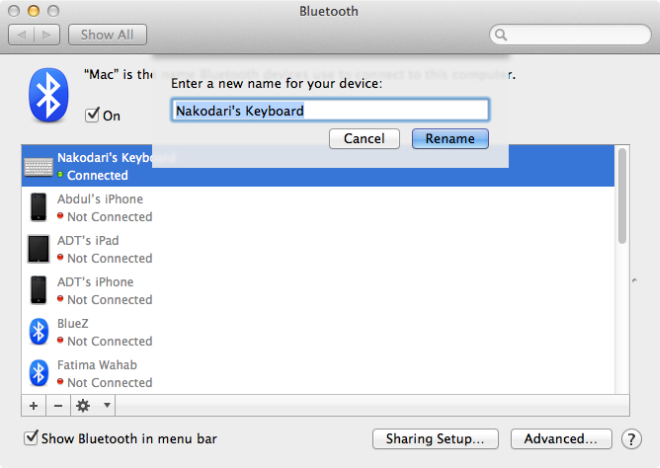
연결 강도 및 품질보기
연결 강도와 품질이 도움이 될 것입니다BT 장치와 컴퓨터의 연결 상태를 확인하십시오. Mac에 여러 개의 Bluetooth 장치가 연결되어 있고 책상에서 각 장치에 가장 적합한 위치를 결정하려고 할 때 확인할 수 있습니다.
강도를 확인하려면 블루투스를여십시오환경 설정에서 장치를 선택하고 Option 키를 누릅니다. 숫자가 높을수록 좋습니다. 우리는 전에 블루투스 장치의 신호 강도를 자세히 다루었습니다.
블루투스 신호가 일정하지 않더라도장치가 고정되어 있습니다. 그들은 항상 일정 범위 내에서 변동합니다. 일정 기간 동안의 신호 강도에 따라 연결 품질이 결정되어 연결 문제 (있는 경우)를 해결하는 데 도움이됩니다.
블루투스 환경 설정으로 돌아가서 기기를 선택하고톱니 바퀴 버튼을 Option + 클릭하십시오. 톱니 바퀴 메뉴에 추가 옵션이 표시됩니다. '모니터 연결 RSSI'를 선택하면 OS X가 기기의 시간 경과 신호 데이터 수집을 시작합니다. 신호가 특정 범위 내에 있으면 연결 상태가 양호합니다. 매우 작은 값으로 떨어지거나 더 큰 값으로 급등하면 다른 장치의 간섭이 발생하거나 배터리가 약할 수 있습니다.
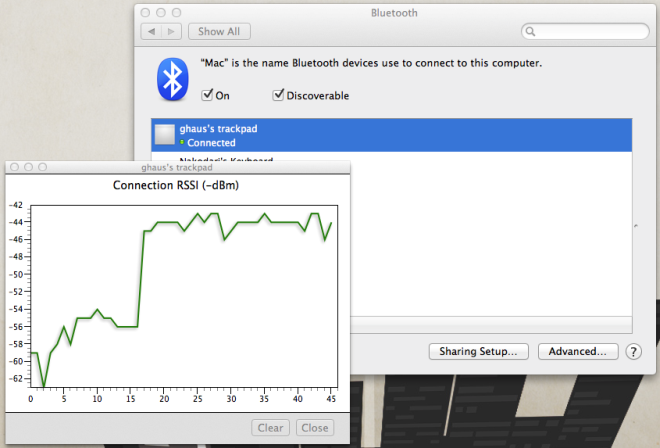
배터리 잔량보기
Bluetooth 장치가 충전식인지 여부하나는 일반 또는 충전식 배터리로 작동하며 어느 시점에서 주스가 부족합니다. Bluetooth 장치의 배터리 수명이 다 떨어지기 전에 확인하려면 메뉴 표시 줄에서 Bluetooth 아이콘을 클릭하고 마우스를 연결된 장치 위로 이동하십시오. 장치의 배터리 잔량이 하위 메뉴에 표시됩니다. OS X 대시 보드에서 여러 Bluetooth 장치의 배터리 수명을 감시하기 위해 설치할 수있는 배터리 수준이라는 대시 보드 위젯도 있습니다.
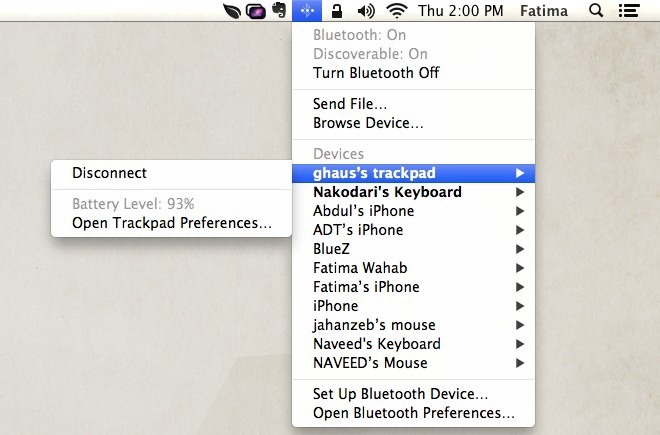











코멘트